これらの簡単な方法でWebMサイズを簡単に縮小する方法
WebMファイルは、インターネット上で共有するために設計されたロイヤリティフリーの形式です。 Google、Firefox、Edgeなどの多くのWebブラウザーは、これらのファイル形式をサポートしています。 インターネット上にある多くのビデオには、.webmファイル拡張子が付いています。 さらに、WebMファイルには、Matroska(MKV)と同様のオーディオおよびビデオデータが含まれています。 また、WebMファイルはVP8またはVP9コーデックを使用して圧縮されます。 WebMは圧縮されていますが、多くのビデオ愛好家は依然としてWebMビデオのサイズを縮小する方法を探しています。 そしてあなたも学びたいなら WebMビデオを圧縮する方法、この投稿をさらに読んでください。
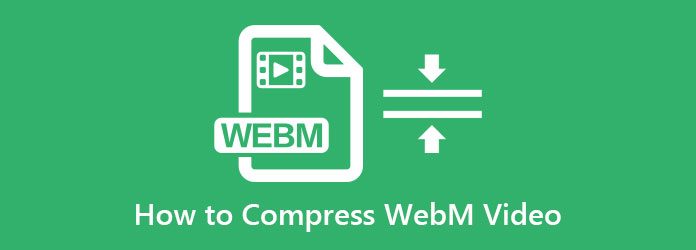
パート1。コンピューターのWebMサイズを縮小する2つの方法
WebMファイルのサイズを縮小するために使用できる強力なビデオコンプレッサーはたくさんあります。 ただし、このパートでは、WindowsとMac用のXNUMXつの最も優れたビデオコンプレッサーと、これらのツールを使用して圧縮する方法を紹介します。
Tipard VideoConverterUltimateの使用
市場で最も強力なWebMコンプレッサーは Tipardビデオコンバータ究極。 このオフラインビデオコンプレッサーを使用すると、品質を損なうことなくビデオサイズを縮小できます。 さらに、WebM、AVI、MKV、MP4、MOV、VOB、M4Vなどの多数のビデオ形式をサポートしているため、すべてのファイル形式を圧縮できます。 また、超高速の加速プロセスにより、ファイルを電光石火の速さで圧縮できます。 さらに、ツールボックスのビデオコンバーター、ビデオマージ、ビデオ透かし除去など、多くの高度な編集機能を備えています。 また、Windows、Mac、LinuxなどのすべてのメディアプラットフォームにTipard VideoConverterUltimateをダウンロードすることもできます。
Tipard Video Converter Ultimateを使用してWebmファイルを圧縮する方法:
ステップ 1まず、ダウンロードします Tipardビデオコンバータ究極 お使いのデバイスで ダウンロード WindowsまたはMacの場合は下のボタン。 インストール後、デバイスでアプリを実行します。
ステップ 2次に、メインインターフェイスで、 ツールボックス パネルをクリックし、 ビデオコンプレッサー オプションを選択します。
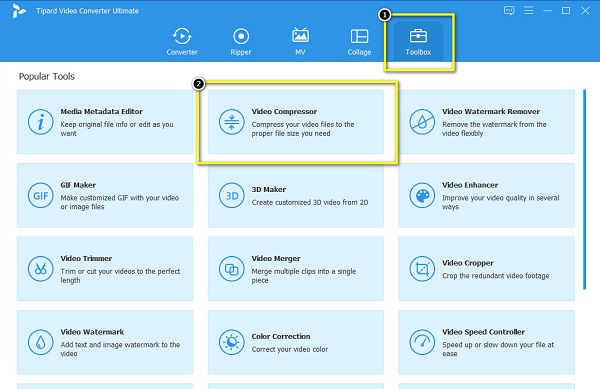
ステップ 3そして、 プラス(+) 圧縮したいWebmビデオをインポートするための署名ボタン。 ファイルを+記号ボタンにドラッグアンドドロップして、ビデオをアップロードすることもできます。
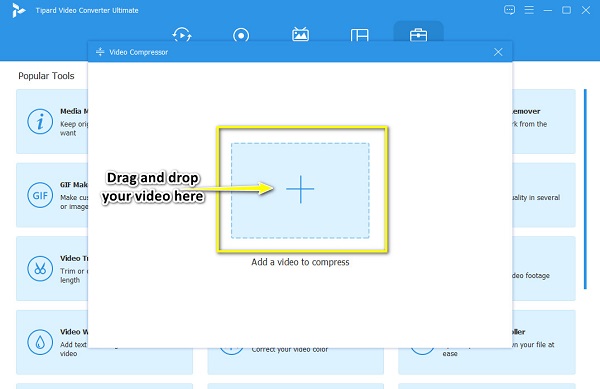
ステップ 4次に、をクリックしてファイルサイズを縮小します。 上/下矢印 または移動することによって サイズの横にあるスライダー。 動画を変更することもできます 解像度、フォーマット、ビットレート.
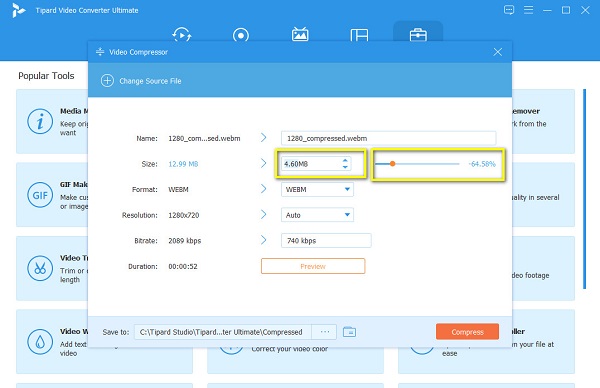
ステップ 5最後に、 圧縮する ボタンをクリックして、WebMファイルに加えた変更を保存します。 次に、数秒待つと、ビデオが圧縮されます。
![[圧縮]をクリックします](https://www.tipard.com/images/video/compress-webm-video/click-compress.jpg)
VideoProc コンバーター
さらにオプションが必要な場合は、VideoProc Converter を試して WebM ファイル サイズを圧縮することもできます。 直感的なインターフェイスで、動画を希望のサイズに簡単に圧縮できます。 さらに、このツールを使用すると、ビデオの解像度を調整してファイルのサイズを縮小できます。 このツールのさらに素晴らしい点は、カット、トリム、回転、およびファイルへの字幕の追加ができることです。 さらに、VideoProc Converter を使用すると、品質を損なうことなくビデオを圧縮できます。
しかし、このアプリケーションは操作が難しいため、多くの初心者がこのアプリケーションを使用するのに苦労しています。
VideoProc Converterを使用してWebMファイルのサイズを変更する方法:
ステップ 1ダウンロード VideoProc コンバーター お使いのデバイスで。 インストール手順に従って、それを開きます。
ステップ 2また、メインユーザーインターフェイスには、XNUMXつのオプションが表示されます。 を選択 ビデオ オプションを選択します。
ステップ 3次に、 ビデオをアップロードする 圧縮するWebMファイルをアップロードするためのアイコン。
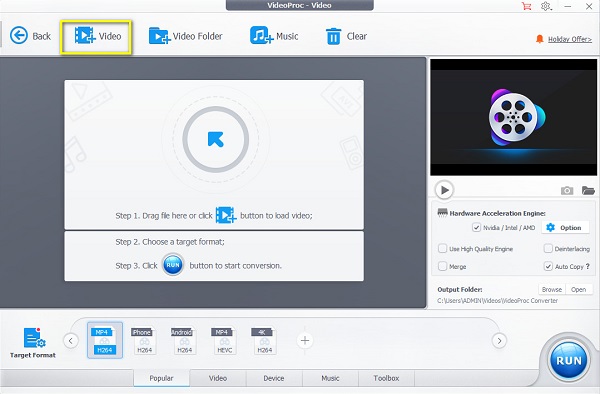
ステップ 4次に、をクリックします オプション 上のボタン 歯車のアイコン ビデオの解像度を変更します。 次に、新しいタブが表示され、ビデオの解像度を変更して圧縮する場所が表示されます。
ステップ 5最後に、をクリックします クリックします ボタンをクリックし、を押します ラン WebMビデオを圧縮します。 簡単な方法を取得するには、ここをクリックしてください AVIファイルを圧縮する.
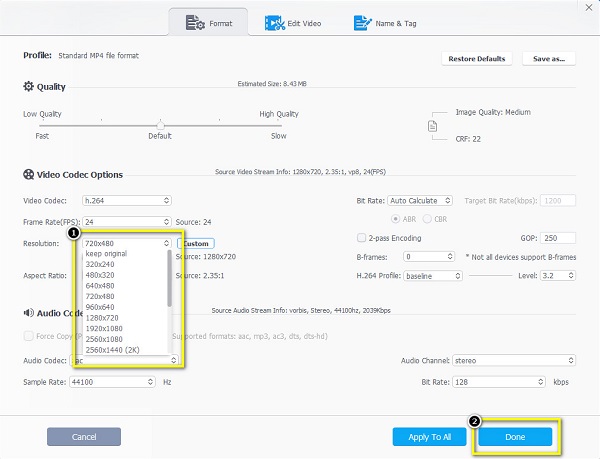
パート2。WebMビデオをオンラインで圧縮する方法
多くの人々はまた、オンラインビデオコンプレッサーを使用してWebMファイルを圧縮する方法をオンラインで検索しています。 幸い、WebMファイルのサイズを小さくするのに役立つオンラインアプリケーションがあります。 したがって、これらのツールとは何か、およびWebMファイルをオンラインで圧縮する方法を知りたい場合は、この部分を完全に読んでください。
VEED.io
veed.io は、WebMファイルの圧縮に役立つオンラインアプリケーションです。 Google、Firefox、Safariを含むほぼすべてのWebブラウザでアクセスできます。 さらに、VEED.ioには、選択可能な解像度プリセットがあります。 また、WebM、MP4、AVI、MOVなどの多くのファイル形式をサポートしています。 簡単で安全に使用できるため、多くの初心者もこのツールの使用を好みます。 ただし、VEED.ioのアップロードプロセスは遅いため、多くのユーザーにとって不便です。
VEED.ioを使用してWebMファイルを圧縮する方法:
ステップ 1使用しているブラウザで検索 VEED.io 検索ボックスに。 次に、メインインターフェイスで、[ビデオの選択]ボタンをクリックして、圧縮するビデオをアップロードします。
ステップ 2そして、 ファイルをアップロードする ボタンをクリックしてビデオをインポートします。 動画がアップロードされたら、 スライダー 圧縮オプションの下に 小さいファイル ビデオを圧縮します。
ステップ 3次に、 ビデオを圧縮する ボタンを押して処理を終了します。
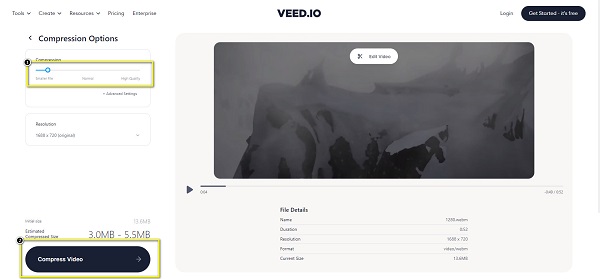
FlexClip
FlexClip は、任意のWebブラウザで使用できるもうXNUMXつのオンラインビデオコンプレッサーです。 このオンラインツールは使いやすいインターフェイスを備えているため、ユーザーフレンドリーなツールです。 さらに、WebMファイルを圧縮する割合について、圧縮された品質オプションから選択できます。 また、他のオンラインアプリケーションとは異なり、FlexClipには邪魔な広告は含まれていません。 さらに、インポートとエクスポートのプロセスが高速であるため、このアプリケーションの利便性は問題になりません。 しかし、このツールの欠点は、インターネットに依存するツールであるということです。
FlexClipを使用してWebMサイズを縮小する方法:
ステップ 1ブラウザを開いて検索します FlexClip 検索ボックスに。 次に、メインユーザーインターフェイスで、をクリックします。 ビデオを閲覧する WebMファイルをアップロードします。
ステップ 2次に、横にあるドロップダウンボタンをクリックします 圧縮された品質 好みの圧縮率を選択します。
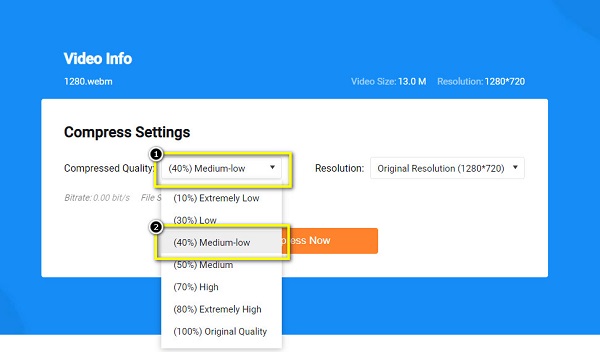
ステップ 3次に、 今すぐ圧縮 最後のステップのボタン。 以上です! コンピューターのフォルダーで圧縮ファイルを表示できるようになりました。
パート3。WebMビデオを圧縮する方法に関するFAQ
WebMファイルをMP4に変換するにはどうすればよいですか?
使い方 Tipardビデオコンバータ究極、以下の簡単な手順に従ってください。
ダウンロード Tipardビデオコンバータ究極次に、 ファイルの追加 ボタンを押します。
クリック ドロップダウン 横の矢印 すべてをに変換、MP4形式を選択します。
次に、 すべて変換 ボタンをクリックして、WebMファイルをMP4に変換します。
WebMはMP4より優れていますか?
ファイルサイズに関しては、WebMファイルはMP4形式よりも圧縮されています。 WebMの圧縮率はMP4よりも高くなっています。 ただし、互換性に関しては、MP4はWebMよりも優れています。
WebMは高品質ですか?
WebMファイルは高品質のビデオを提供します。 また、このビデオ形式の再生は簡単で、どのメディアプレーヤーでも簡単に再生できます。
まとめ
あなたが使用できる多くのソフトウェアアプリケーションがあります WebMビデオを圧縮する オンラインとオフライン。 ただし、インターネット接続が遅い場合は、オンラインツールを使用するのは非常に面倒です。 したがって、多くの高度な編集機能が満載されたダウンロード可能なビデオコンプレッサーが必要な場合は、 Tipardビデオコンバータ究極.







